Kā iegūt Monero Original (XMO): Pilnīgs iesācēju ceļvedis

Monero Original ir Monero dakša. Tādēļ Monero Original tam pievieno Monero privātuma (Ring CT) aspektu. Monēta ir identiska Monero kopējās piegādes, bloķēšanas laika, bloķētās atlīdzības utt. Iemesls, kāpēc Monero Original tika izveidots, bija tāpēc, ka 2018. gada 6. aprīlī blokā 1546500 Monero stingri nostiprināja kodu, lai būtu izturīgs pret ASIC. Monero Original vēlējās nebūt izturīgs pret ASIC. Tā kā XMO ir XMR dakša, tas nozīmē, ka katram Monero, kuru turējāt pirms 1546500 bloka, jums ir arī viens Monero Original.

Tagad, kad mēs zinām detalizētu informāciju par Monero Original, ķeramies pie XMO ieguves!
Daži vispārīgi ieguves padomi
Tāpēc, pirms mēs sākam šo apmācību, man ir divi padomi, kā maksimāli izmantot jūsu kalnrūpniecības pieredzi. Vispirms pārliecinieties, vai jums ir jaunākie GPU draiveri. Otrkārt, lielākā daļa ieguves programmatūras tiks atzīmēta kā vīruss no vīrusu skeneriem. Šī iemesla dēļ, ja jūsu kalnrūpniecība jūsu parastajā ikdienas lietošanā vai spēļu datorā, kurā ir instalēts antivīruss, jūs vēlaties izslēgt kalnrūpniecības programmatūru no antivīrusu. Man patīk darīt, vai es izveidoju vienu mapi un pēc tam visu savu ieguves programmatūru ievietoju apakšmapēs. Pēc tam es izslēdzu augstākā līmeņa mapi no antivīrusa, un tā izslēdz visu ieguves programmatūru.
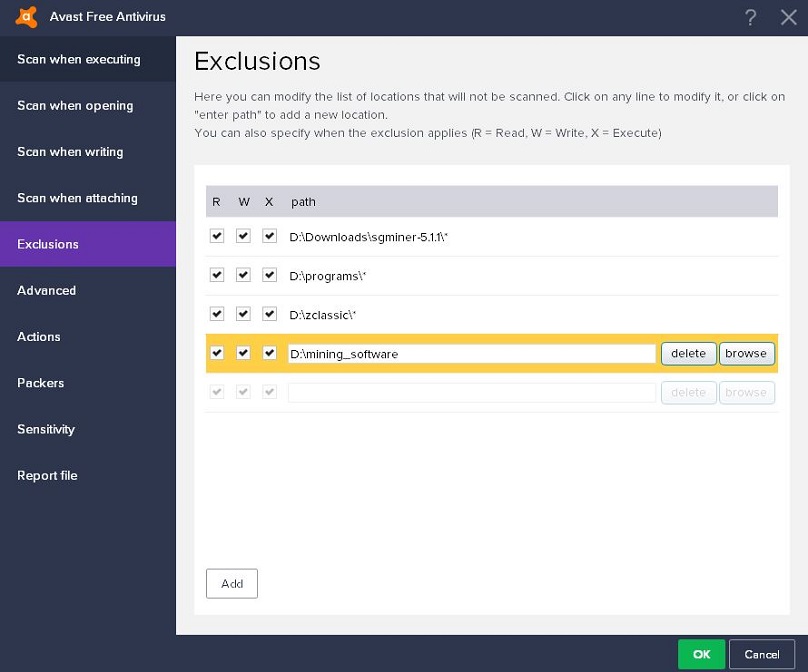
Kalnrūpniecības baseini
Pirmais, kas mums vajadzīgs, ir kalnrūpniecības baseins. Jūs varat solo raktuves, bet izmaksas varētu aizņemt mēnešus atkarībā no tā, cik jaudīga ir jūsu kalnrūpniecības platforma, un ieguves baseini parasti iekasē ļoti nelielu maksu (1% vai mazāk). Izmantojot baseinu, jūs varēsit saņemt konsekventas izmaksas vairākas reizes dienā. Attiecībā uz Monero Original bija tikai viens baseins, kuru es varēju atrast. Tas bija https://minergate.com/pool-stats/xmo
Viņi nebija precīzi informēti par maksu, sakot 1% vai 1,5%, tāpēc mēs vienkārši izmantosim 1,5% maksu
Jums arī jāreģistrējas ar savu e-pastu, lai tos izmantotu, un vēlāk, kad vēlaties atsaukt, jūs viņiem piešķirsiet XMO adresi.
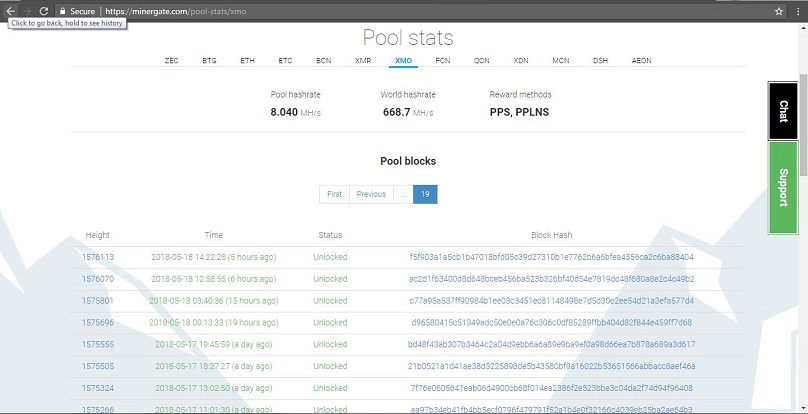
Tagad, kad mums ir baseins, ļauj konfigurēt ieguves programmatūru!
Kalnrūpniecības programmatūras konfigurēšana
CPU, GPU – Nvidia un GPU – AMD apmācībām mēs izmantosim xmr-stak. Tas ir atvērtā koda, vispielāgojamākais, un ļauj jums raktuves, izmantojot Nvidia un AMD GPU kombināciju, kā arī jūsu procesoru, no viena loga. Tas ir pieejams arī Windows un Linux.
Jūs varat lejupielādēt xmr-stak vietnē https://github.com/fireice-uk/xmr-stak/releases Jaunākā versija ir 2.4.4, ko mēs izmantosim šajā apmācībā. Ja jums jāizmanto Linux, jums būs jālejupielādē pirmkods un jāveido programmatūra. Šajā apmācībā galvenā uzmanība netiks pievērsta tam, kā izveidot xmr-stak no avota.
Pirmo reizi palaižot xmr-stak, jums tas būs nedaudz jākonfigurē. Mēs aplūkosim sākotnējo konfigurāciju šeit, un pēc tam jūs varat lasīt par to, kā konfigurēt kalnraču sadaļā, kas attiecas uz jums (CPU, GPU – Nvidia un GPU – AMD)
Pirmo reizi palaižot xmr-stak, jums tiks parādīti divi cmd logi
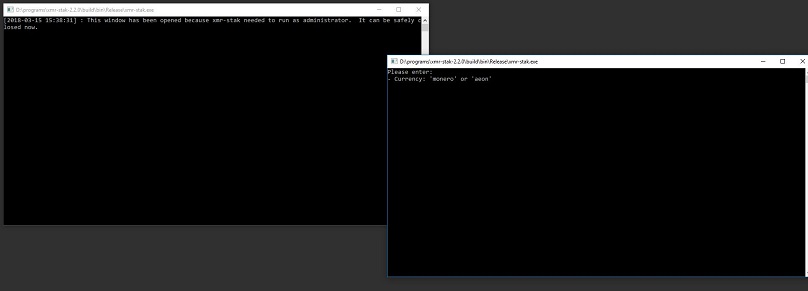
Varat aizvērt to, kas saka, ka tas ir jāpalaiž, lai iegūtu administratora privilēģijas.
Pēc tam jums tiks parādīta virkne darbību, kas palīdzēs jums pirmo reizi inicializēt programmatūru. Kad tas būs paveikts, tas vairs nebūs jādara.
Inicializācijas soļos tiks uzdoti šādi jautājumi:
Ierakstiet portu, kurā vēlaties izmantot attālo uzraudzību. Parasti lielākajā daļā mājas datortīklu ir pieejami 8000 vai 3000. Vēlāk, lai uzraudzītu kalnrūpniecības datorus, varat ievadīt sava ieguves datora izvēlēto IP adresi un portu tīmekļa pārlūkprogrammā jebkurā citā ierīcē, kas savienota ar jūsu tīklu, lai skatītu kopējo ātrumu un citus detalizētus pārskatus..
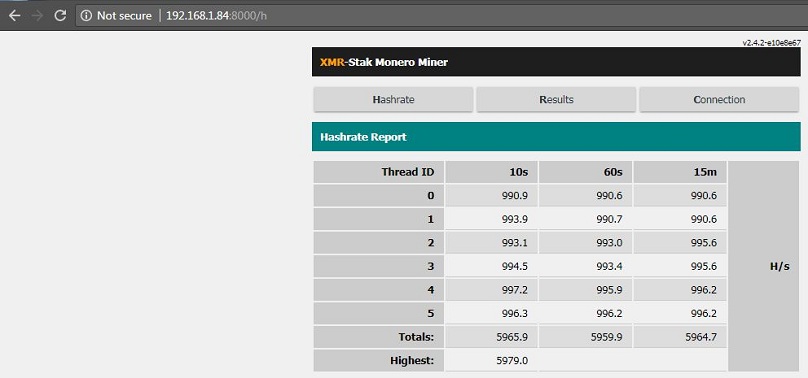
Valūta: – vēlaties ierakstīt “cryptonight”
Baseina adrese – tā ir tā baseina adrese un osta, kurā vēlaties raktuves. Piemēram, es ierakstīju “xmo.pool.minergate.com:45560”
Lietotājvārds – ierakstiet savu e-pastu, kuru izmantojāt, reģistrējoties minergate
Parole – ierakstiet “x”
SSL atbalsts – ierakstiet “y”, ja vēlaties izmantot SSL savienojumu, pretējā gadījumā ierakstiet “n”
Vai vēlaties izmantot Nicehash – ierakstiet “n”
Vai vēlaties izmantot vairākus baseinus – ierakstiet “n”
Šajā brīdī programmatūrai jāsāk kalnrūpniecība. Pagaidiet, līdz tiek parādīts uzraksts “logged into mining_pool: port”, un pēc tam aizveriet ieguves programmatūru. Ja skatāties mapē, kurā tiek glabāts kalnrači, tam vajadzēja izveidot teksta failus jūsu procesoram un grafiskajai kartei (Nvidia vai AMD). Viņu nosaukumi būtu cpu.txt, nvidia.txt, amd.txt. Tas arī izveidos config.txt un pool.txt. Nākamajās sadaļās mēs parādīsim, kā rediģēt txt failus katram ieguves komponentam, kā arī to, kā atspējot noteiktu GPU zīmolu vai CPU no ieguves.
Baseina konfigurācija
Šajā brīdī jūsu pools.txt ir jākonfigurē, bet es jums parādīšu, kā to konfigurēt arī manuāli. Atveriet pool.txt un jums vajadzētu redzēt kaut ko līdzīgu šim
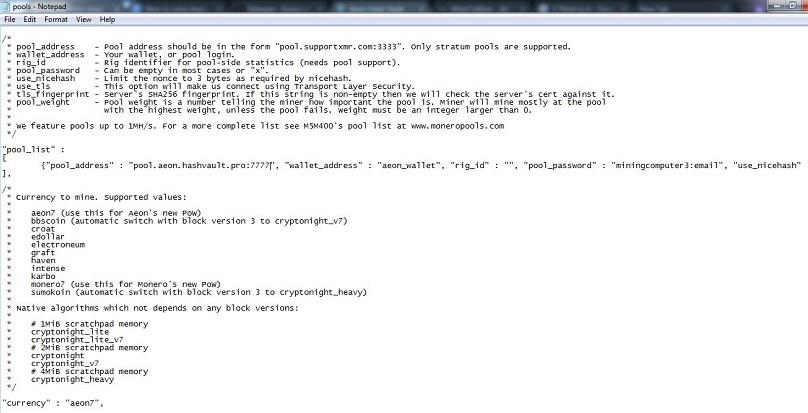
Šis attēls tika uzņemts no mana ziņojuma How to mine AEON
Ja jūs kādreiz vēlaties mainīt serveri, jūs rediģējat base_address. Lai nomainītu seifus, rediģējiet seifa_adresi. Atstājiet rig_id tukšu. Mainiet baseina paroli atkarībā no baseinu konfigurācijas.
Pašā apakšā jums ir valūta. Jums jāpasaka XMR-Stak, kāda valūta ir jūsu ieguve. Tie atbalsta lielāko daļu Cryptonight monētu, tāpēc jūs varat vienkārši ierakstīt monētas nosaukumu no txt faila saraksta. Ja monēta, kuru vēlaties iegūt, nav sarakstā, jums jāzina, kādu algoritmu tā izmanto, un valūtai jāizmanto algoritma nosaukums. Ja viņi ir monētas kalkulators, tad algoritms parasti tiek uzskaitīts, citādi, iespējams, informāciju atradīsit monētu vietnē.
Centrālā procesora ieguve
Ciktāl tas attiecas uz CPU ieguvi, Cryptonight algoritms ir viens no ienesīgākajiem algoritmiem, kurā izmantot CPU. Kalnrūpniecībā ar CPU mums ir iespēja izmantot xmr-stak vai xmrig. xmr-stak ir tikai iepriekš kompilēti bināri faili operētājsistēmai Windows, savukārt xmrig – Windows un Linux. Viņiem abiem ir avota kods, tāpēc, ja nepieciešams, varat tos pats apkopot darbam ar Linux.
Jūs varat lejupielādēt xmr-stak vietnē https://github.com/fireice-uk/xmr-stak/releases
Jūs varat lejupielādēt xmrig CPU vietnē https://github.com/xmrig/xmrig/releases
Šajā apmācībā mēs izmantosim xmr-stak.
Pēc tam, kad esam izgājuši sākotnējo iestatīšanu, mums vajadzētu būt gataviem raktuvēm. Viena lieta, kas jādara, ir mēģināt pielāgot cpu.txt iestatījumus, kurus mums izveidoja xmr-stak, lai iegūtu pēc iespējas lielāku jaukšanas ātrumu.
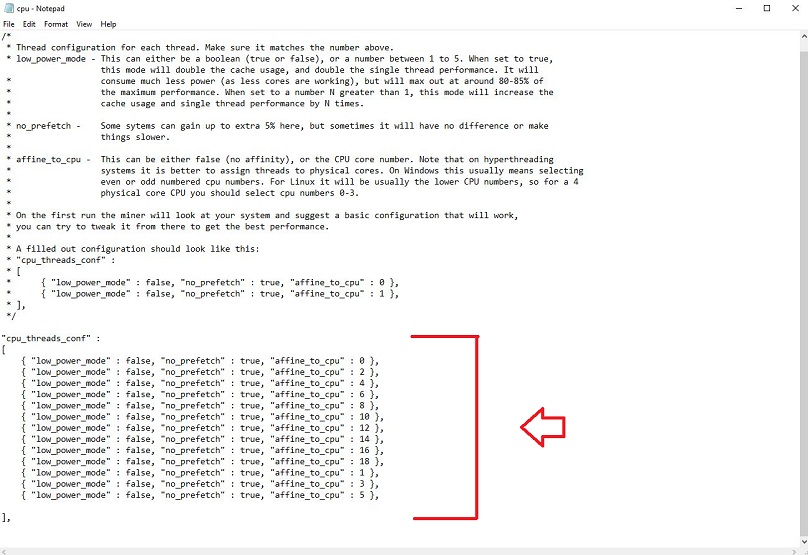
Es atklāju, ka vismaz procesoram programma parasti automātiski ģenerē labākos iespējamos konfigurācijas iestatījumus. Cpu.txt komentāri lieliski palīdz izskaidrot katru iestatījumu un to, kā jūs varētu mēģināt iegūt lielāku veiktspēju no savas mašīnas.
Kad esat konfigurējis cpu.txt, mums tagad ir jāizveido startēšanas pakešfails, lai palaistu programmu.
Vienkārši izveidojiet jaunu pakešfailu (vai skripta failu, ja izmantojat Linux) mapē, kur atrodas kalnračeris, un ielīmējiet to pakešfailā
xmr-stak.exe izvēles_piespiesti
Nomainiet “optional_flags” ar neko, ja vēlaties, lai mašīna tiktu izmantota, izmantojot CPU un jebkuru citu GPU mašīnā, vai arī
–NoCPU Tas atspējos CPU no kalnrūpniecības.
–NoNVIDIA Tas atspējos visus jūsu sistēmas Nvidia GPU no kalnrūpniecības.
–NoAMD Tas atspējos visus jūsu sistēmas AMD GPU kalnrūpniecības iespējas.
Piemēram, mans iestatījums ir:
xmr-stak.exe – navNVIDIA
Veiciet dubultklikšķi uz sērijveida, lai palaistu kalnraču, un jums vajadzētu redzēt kaut ko līdzīgu šim

Lai jebkurā laikā apskatītu kopējo ātrumu, nospiediet tastatūras taustiņu “h”, kad kalnrūpniecības programmatūra ir fokusēta.
GPU kalnrūpniecība – Nvidia
Kas attiecas uz GPU ieguvi, izmantojot Nvidia GPU, mums ir iespēja izmantot xmr-stak vai xmrig. xmr-stak ir tikai iepriekš kompilēti bināri faili operētājsistēmai Windows, savukārt xmrig – Windows un Linux. Viņiem abiem ir avota kods, tāpēc, ja nepieciešams, varat tos pats apkopot darbam ar Linux.
Jūs varat lejupielādēt xmr-stak vietnē https://github.com/fireice-uk/xmr-stak/releases
Jūs varat lejupielādēt xmrig Nvidia vietnē https://github.com/xmrig/xmrig-nvidia/releases
Šajā apmācībā mēs izmantosim xmr-stak.
Pēc tam, kad esam izgājuši sākotnējo iestatīšanu, mums vajadzētu būt gataviem raktuvēm. Viena lieta, kas jādara, ir izmēģināt nvidia.txt iestatījumus, kurus mums izveidoja xmr-stak, lai iegūtu pēc iespējas lielāku jaukšanas ātrumu.
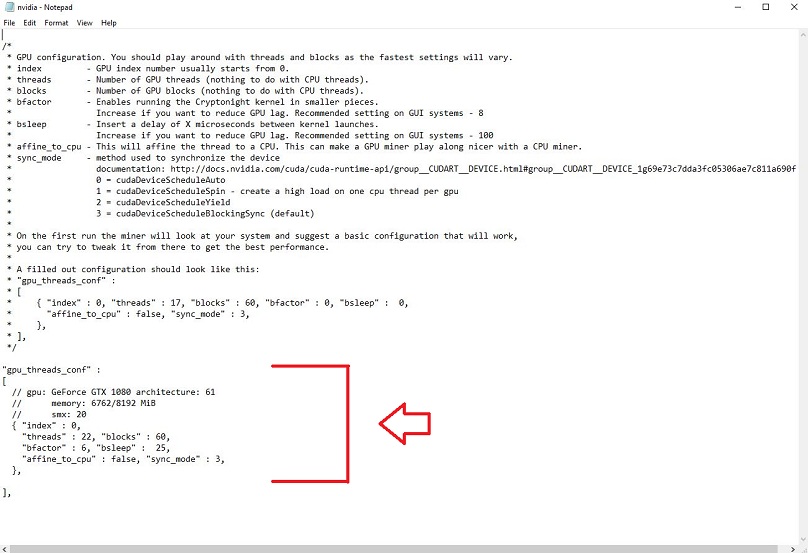
Es atklāju, ka GPU var pielāgot iestatījumus, lai iegūtu nedaudz lielāku veiktspēju, taču parasti programma parasti automātiski ģenerē labākos iespējamos konfigurācijas iestatījumus. Nvidia.txt komentāri lieliski palīdz izskaidrot katru iestatījumu un to, kā jūs varētu mēģināt iegūt lielāku veiktspēju no savas mašīnas.
Pēc tam, kad esat konfigurējis nvidia.txt, mums tagad ir jāizveido startēšanas pakešfails, lai palaistu programmu.
Vienkārši izveidojiet jaunu pakešfailu (vai skripta failu, ja izmantojat Linux) mapē, kur atrodas kalnračeris, un ielīmējiet to pakešfailā
xmr-stak.exe izvēles_piespiesti
Nomainiet “optional_flags” ar neko, ja vēlaties, lai mašīna tiktu izmantota, izmantojot CPU un jebkuru citu GPU mašīnā, vai arī
–NoCPU Tas atspējos CPU no kalnrūpniecības.
–NoNVIDIA Tas atspējos visus jūsu sistēmas Nvidia GPU no kalnrūpniecības.
–NoAMD Tas atspējos visus jūsu sistēmas AMD GPU kalnrūpniecības iespējas.
Piemēram, mans iestatījums ir:
xmr-stak.exe – navCPU
Veiciet dubultklikšķi uz sērijveida, lai palaistu kalnraču, un jums vajadzētu redzēt kaut ko līdzīgu šim
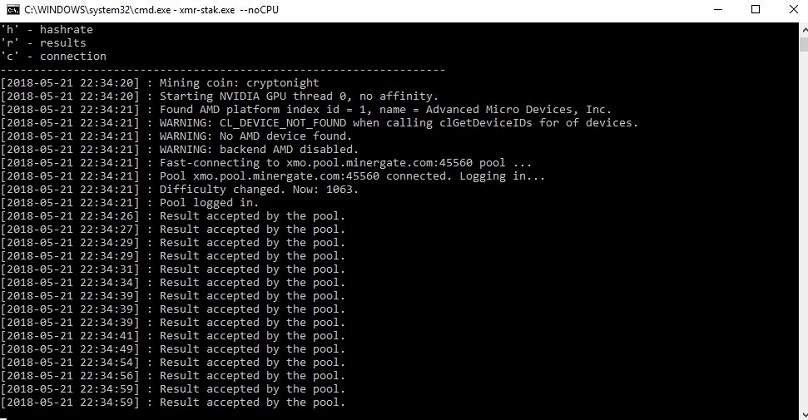
Lai jebkurā laikā apskatītu kopējo ātrumu, nospiediet tastatūras taustiņu “h”, kad kalnrūpniecības programmatūra ir fokusēta.
GPU kalnrūpniecība – AMD
Kas attiecas uz GPU ieguvi, izmantojot AMD GPU, mums ir iespēja izmantot xmr-stak, xmrig, Cast XMR vai Claymore’s Cryptonote AMD miner.
Jūs varat lejupielādēt xmr-stak vietnē https://github.com/fireice-uk/xmr-stak/releases
Jūs varat lejupielādēt xmrig Nvidia vietnē https://github.com/xmrig/xmrig-nvidia/releases
Cast XMR var lejupielādēt vietnē https://bitcointalk.org/index.php?topic=2256917.0;visi
Claymore’s Cryptonote AMD miner var lejupielādēt vietnē https://bitcointalk.org/index.php?topic=638915.0
Šajā apmācībā mēs izmantosim xmr-stak.
Pēc tam, kad esam izgājuši sākotnējo iestatīšanu, mums vajadzētu būt gataviem raktuvēm. Viena lieta, kas jādara, ir mēģināt pielāgot amd.txt iestatījumus, kurus mums izveidoja xmr-stak, lai iegūtu pēc iespējas lielāku jaukšanas ātrumu.
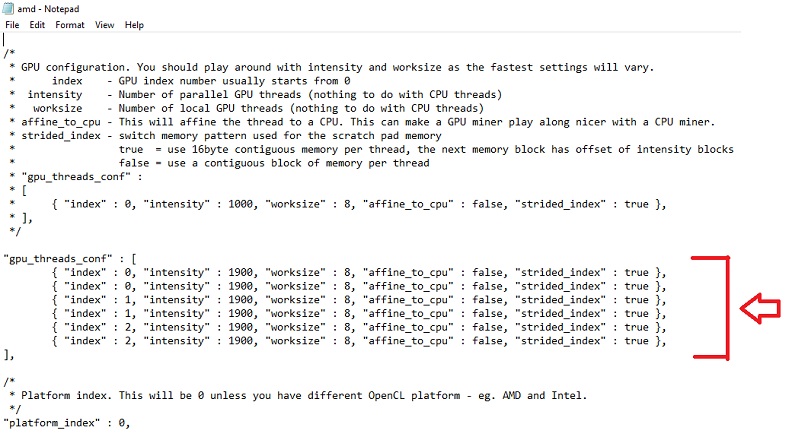
Es atklāju, ka GPU var pielāgot iestatījumus, lai iegūtu nedaudz lielāku veiktspēju, taču parasti programma parasti automātiski ģenerē labākos iespējamos konfigurācijas iestatījumus. Manai Vega sistēmai man bija jāpievieno dubultās vītnes uz GPU. Amd.txt komentāri lieliski palīdz izskaidrot katru iestatījumu un to, kā jūs varētu mēģināt iegūt lielāku veiktspēju no savas mašīnas.
Kad esat konfigurējis amd.txt, mums tagad ir jāizveido startēšanas pakešfails, lai palaistu programmu.
Vienkārši izveidojiet jaunu pakešfailu (vai skripta failu, ja izmantojat Linux) mapē, kur atrodas kalnračeris, un ielīmējiet to pakešfailā
xmr-stak.exe izvēles_piespiesti
Nomainiet “optional_flags” ar neko, ja vēlaties, lai mašīna tiktu izmantota, izmantojot CPU un jebkuru citu GPU mašīnā, vai arī
–NoCPU Tas atspējos CPU no kalnrūpniecības.
–NoNVIDIA Tas atspējos visus jūsu sistēmas Nvidia GPU no kalnrūpniecības.
–NoAMD Tas atspējos visus jūsu sistēmas AMD GPU kalnrūpniecības iespējas.
Piemēram, mans iestatījums ir:
xmr-stak.exe – navCPU
Veiciet dubultklikšķi uz sērijveida, lai palaistu kalnraču, un jums vajadzētu redzēt kaut ko līdzīgu šim
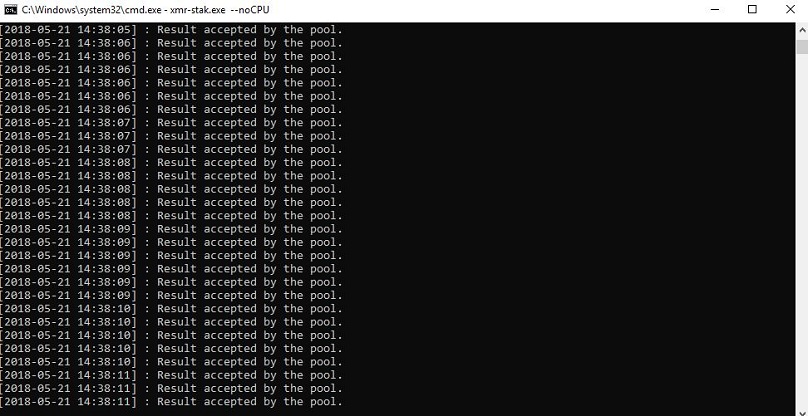
Lai jebkurā laikā apskatītu kopējo ātrumu, nospiediet tastatūras taustiņu “h”, kad kalnrūpniecības programmatūra ir fokusēta.
Ja rodas problēmas, iespējams, ka jums nav pietiekami daudz virtuālās atmiņas. Jums var būt nepieciešama 16 GB virtuālās atmiņas (Vega GPU nepieciešams vairāk, piemēram, 16 GB uz GPU), lai mainītu šo, dodieties uz vadības paneli -> Sistēma un drošība -> Sistēma un kreisajā pusē noklikšķiniet uz Papildu sistēmas iestatījumi. Cilnē Papildu noklikšķiniet uz Iestatījumi. Pēc tam noklikšķiniet uz Mainīt un pēc tam trešajā ekrānā noņemiet atzīmi no izvēles rūtiņas Automātiski pārvaldīt, izvēlieties pielāgotu izmēru un abos tekstlodziņos ierakstiet izmēru (MB). Pēc tam nospiediet pogu Iestatīt un pēc tam pogu Labi.
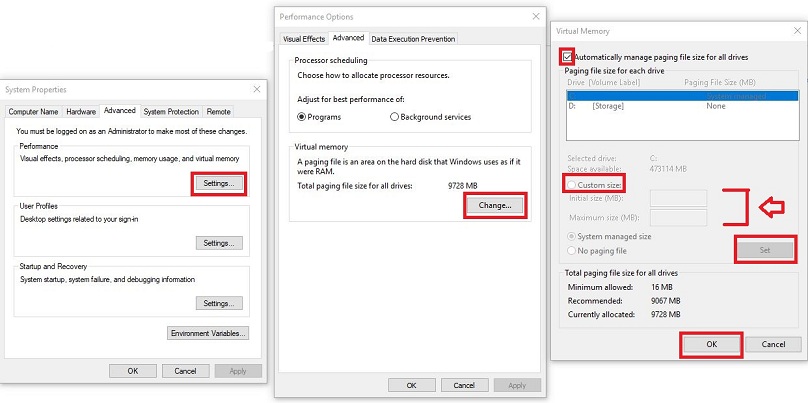
Vispārīga problēmu novēršana
Viena lieta, kas jāuzrauga, ir novecojušas vai noraidītas akcijas. Ja redzat daudz novecojušu akciju, ieteicams izmēģināt serveri, kas ir tuvāk jums. Ja redzat daudz noraidītu akciju, mēģiniet samazināt kalnrača intensitāti, ja tas ir pieejams.
Cik dienā nopelnīšu Monero Original?
Lai to noskaidrotu, jūs dodaties uz http://whattomine.com un izmantojiet viņu kalkulatoru. Viņiem ir kalkulatori lielākajai daļai monētu, kuras man ir pieejamas. Šajā gadījumā XMO kalkulators atrodas https://whattomine.com/coins/238-xmo-cryptonightKalkulators sniedz aptuvenu aprēķinu, tāpēc jums var tikt samaksāta lielāka vai mazāka summa nekā patiesībā kalkulators.
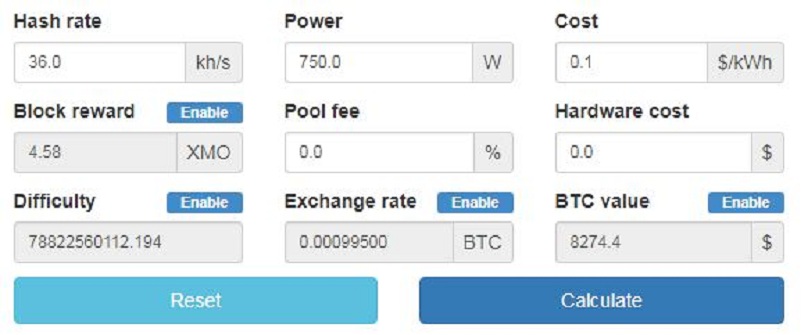
Lielākā daļa vērtību jau ir pareizi ievadītas, un jums ir jārediģē tikai dažas vērtības.
Hash likme: Ievadiet savu kopējo ātrumu (jaukumos sekundē) visiem ieguves datoriem. Tā būtu vērtība “kopējais ātrums” jūsu ieguves programmatūrā. Es izmantotu 15 minūšu kopējo ātrumu, jo tas būtu labāks vidējais kopējais ātrums. Noteikti pievienojiet visus datorus, kurus izmantojat Monero Original kalnrūpniecībā.
Jauda: Ievadiet kopējo enerģijas daudzumu (vatos), ko jūsu kalnrūpniecības platforma izmanto. Daži kalnrūpniecības programmatūra to izmērīs jūsu vietā. Varat arī izmērīt kopējo datora enerģijas patēriņu, izmantojot īpašu programmatūru vai kilovatmetru. Es dodu priekšroku kilovatu skaitītājam, jo uzskatu, ka tas ir visprecīzākais. Noteikti pievienojiet visus datorus, kurus izmantojat Monero Original kalnrūpniecībā.
Izmaksas: Ievadiet maksu par kilovatstundu, ko maksājat savam elektrības uzņēmumam. Šo informāciju varēju atrast savā ikmēneša rēķinā, kā arī viņu vietnē.
Maksa par baseinu: Ievadiet baseina maksu + kalnraču programmatūras izstrādātāja maksu. Mūsu piemērā ievadiet 1,5 + 2 = 3,5
Aparatūras izmaksas: Ievadiet visas savas aparatūras kopējās izmaksas.
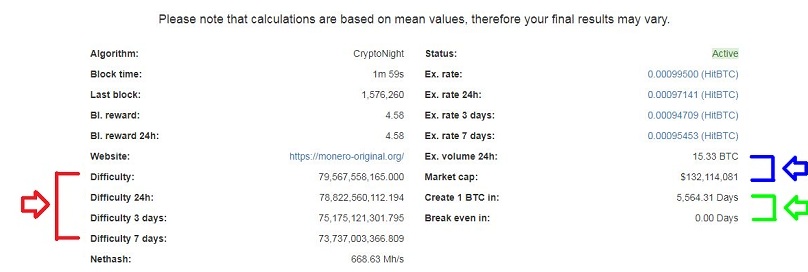
Izmantojot piemērā savu AMD Vega sistēmu, es jums parādīšu, kā lasīt datus. Iepriekš redzamajā attēlā tiešām ir 3 lietas, kuras es meklēju.
# 1 Paskaties Grūtības 24 stundas un Grūtības 7 dienas. Mēs vēlamies, lai tie būtu aptuveni vienādi, kādi tie ir. Tas mums saka, ka aprēķini, kurus aplūkosim otrajā attēlā, būs precīzi nākamajām dienām, ja vien cena nav svārstīga.
# 2 Paskaties EX. tilpums 24 stundas un Tirgus ierobežojums. Parasti, jo lielāki tie ir, jo cena būs nepastāvīgāka. Mēs vēlamies, lai cena nebūtu svārstīga, tāpēc mūsu aprēķini būs precīzi nākamajām dienām. Šajā piemērā tirgus ierobežojums ir mazs vai vidējs.
# 3 Paskaties Izveidojiet 1 BTC un Ienākt iekšā. Vienmēr ir interesanti uzzināt, cik ilgi jūsu kalnrūpniecības platforma prasīs 1 BTC izveidi. Pat pārtraukums parādīs aptuvenu aprēķinu par to, cik ilgs laiks varētu būt nepieciešams, lai atmaksātu savu kalnrūpniecības platformu, iegūstot šo monētu. To ir lieliski izmantot, pirms uzbūvējat kalnrūpniecības platformu, lai uzzinātu, cik ilgs laiks paies, līdz redzēsiet peļņu.
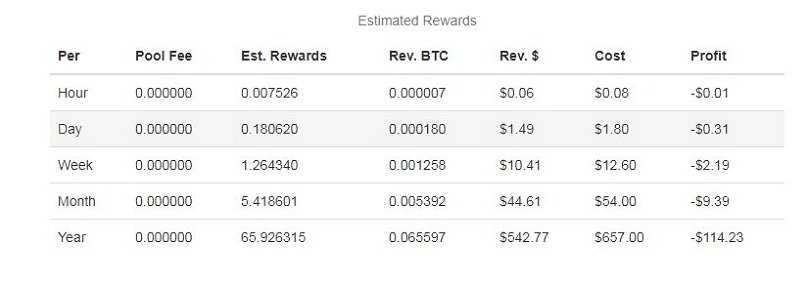
Šajā attēlā mēs varam ātri redzēt, cik monētu un USD vērtību mēs izgatavosim noteiktos laika periodos. Jūs vēlaties apskatīt kolonnu Peļņa, jo šī ir vērtība pēc tam, kad esat samaksājis par elektroenerģijas patēriņu. Es parasti koncentrējos tikai uz dienas izmaksu USD. Koncentrējoties tikai uz šo skaitli, jūs varat palaist kalkulatoru dažām dažādām monētām un ātri uzzināt, kura monēta ir visrentablākā kalnrūpniecības platformas uzstādīšanai. Paturiet prātā, ka jūs arī vēlaties nosvērt ikdienas izmaksu ar tirgus ierobežojumu. Zema tirgus ierobežota monēta kādu dienu var būt patiešām izdevīga, un tad rīt varētu būt puse no izmaksām.
Tieši tā. Tagad jums vajadzētu iegūt Monero Original! Noteikti ievadiet publisko atslēgu ieguves baseina informācijas panelī, lai sekotu savai statistikai.



